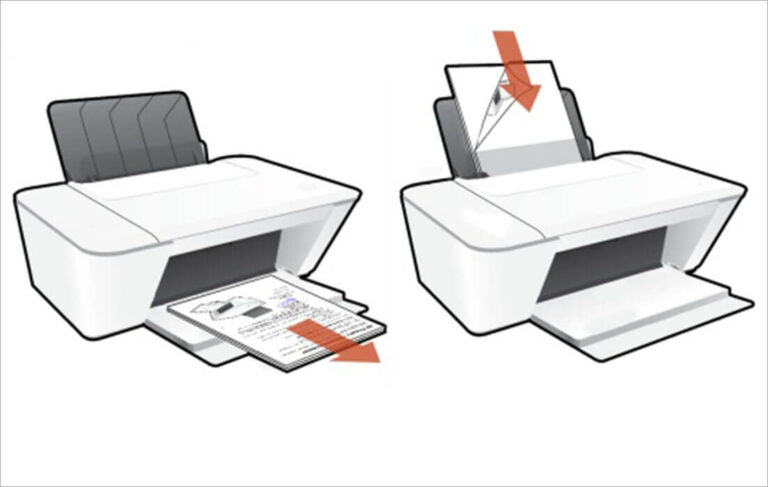نحوه پرینت گرفتن پشت و رو
چگونه پرینت دو رو بگیریم؟
برای انجام چاپ دو رو در پرینترهای اچ پی در مرحله اول، چاپگر شما باید دارای قابلیت پرینت دو رو باشد. اگر شماره مدل چاپگر، حاوی حرف “D” در انتها باشد، معمولاً از این ویژگی برخوردار است. به عنوان مثال پرینتر ۴۰۱d اچ پی از میان مدلهای مختلف این برند که دارای این قابلیت هستند، امکان پرینت دو رو را دارد. برای استفاده از این امکان ویژه، مراحل تنظیمات چاپ دو رو در پرینتر های اچ پی را که در پایین ذکر شده دنبال کنید.
آموزش نحوه گرفتن پرینت دو رو :
- جهت گرفتن پرینت دورو ابتدا تعداد برگهای را که نیاز دارید را داخل فیدر ( ADF ) دستگاه قرار دهید.
- سپس از پنل پرینتر وارد قسمت کپی شده و گزینه Settings را انتخاب کنید.
- در این مرحله گزینه Two-sided را پیدا کرده و انتخاب کنید.
- سپس، به دنبال گزینه ۲Sided to 2-Sided بگردید. با انتخاب این گزینه پرینتر شما میتواند چاپ دو رو را بصورت خودکار انجام دهد.
- در نهایت گزینه Start Copy را بزنید تا برگههای شما چاپ شوند.
نکات مثبت قابلیت پرینت دو رو :
پرینت دو طرفه در چاپگرهایی که این ویژگی را دارند به کاهش ضایعات کاغذ کمک میکند. بنابراین این نوع چاپگرها سازگار با محیط زیست هستند. این ویژگی باعث میشود کارهای بزرگ چاپی قابل کنترلتر باشند. دستگاههایی که قابلیت چاپ دو رو ندارند، چاپگرهای یک طرفه یا چاپگرهای ساده نامیده میشوند. با این حال، چاپگرهایی که فاقد ویژگی چاپ دو رو خودکار هستند، هنوز هم میتوانند برای انجام دستی چاپ دو رو استفاده شوند.
نحوه گرفتن پرینت پشت و رو به صورت دستی در پرینترهای یک طرفه :
برای گرفتن پرینت پشت و رو ، بصورت دستی ابتدا صفحات با شماره فرد را پرینت بگیرید. سپس برگه ها را برگردانید و صفحات زوج را پرینت بگیرید. برای پرینت گرفتن از صفحات فرد، پس از اینکه Ctrl+P را زدید، پنجره ی انتخاب پرینتر باز می شود. در قسمت Print در پایین پنجره، گزینه Odd pages را از لیست کشویی انتخاب کنید. برای پرینت صفحات زوج، گزینه Even Pages را باید انتخاب کنید.
مقالات مرتبط:
برای دریافت خدمات تعمیر وسرویس پرینتر لیزری در تخصصی ترین مرکز تعمییرات پرینتر و شارژ کارتریج کافیست با ما تماس بگیرید 02188322120 تا کارشناسان ما در اسرع وقت برای ارائه خدمات با شما تماس بگیرند.